前言
小尺寸的机械键盘一直在机械键盘圈中受到不少人的钟爱,体积小巧,方便携带,键位够用是这些小尺寸机械键盘的标签。我个人也是小尺寸机械键盘的爱好者,对于不经常使用数字键、F键区的我来说,60%的配列更适合我。今天我们就来使用下达尔优的一款60%佩列的机械键盘—绿野EK861。
https://item.jd.com/70695013807.html
一、开箱及外观
1、开箱


达尔优绿野EK861包装采用黄白配色,正面为产品的效果图,背面为产品特性说明。
目前这款键盘仅有白绿色搭配,相信未来应该还会有黑灰色搭配~
轴体方面分为黑轴、青轴、红轴、茶轴可供选择。我此次体验的为红轴。

开箱全家福:
键盘本体
Type-C to Type-A数据线一根
键盘防尘罩
使用手册
2、外观


绿野EK861为60%配列的机械键盘,整体配色以绿白间为主,这种配色在机械键盘中并不常见。个人还是比较喜欢这样小清新的配色风格,有一种夏日清爽的感觉!
字体颜色为绿色,对比常规键帽采用黑色字体,绿色字体更加显眼些。


键盘背面为独创的磁吸式脚架以及61Key的水印图案。

实际测量尺寸为长29cm,宽10cm,高度为3.5cm(安放脚架且未旋转90°)。键盘外观边角圆润,非常适合收纳,携带方便。

和我13.3寸的Dell XP13 9370笔记本对比,几乎长短尺寸相差不多,放在办公桌上使用不占地方,也方便收纳。


对于多功能多按键,键帽上的符号采用左右排布的方式,默认按键为右侧的数字字体,按住Shift可触发左侧的符号按键,按住FN则可切换为下方的F功能按键。
例如F7按键,默认输入7,按住Shift+7,则输出&,按住FN+7,则输入F7。



绿野EK861采用磁吸式脚架,虽然只配置了两个脚架,却能提供三种角度供用户使用。
不安脚架或正常安装脚架可以提供两种高度。安装脚架之后,旋转脚架后,由于脚架的坡度,因此提供了第三种高度。这种安装方式很有创意。

在键盘最顶部,提供了蓝牙切换按钮。绿野EK861支持记忆3个蓝牙设备。可以通过物理开关进行切换。其中,A档为有线连接模式,1、2、3为记录的三个蓝牙设备。切换方法简单、直观!

键盘底部的右下端为产品英文LOGO。
二、使用感受
1、手感&轴体感受


绿野EK861的尺寸不大,双手放上去足以覆盖大部分键位,不管男生、女生使用,手指均无须过多的移动。键盘按键为标准的形状,没有特殊的排列,之前使用其他标准机械键盘的用户可以很方便的过度过来。

绿野EK861采用的PBT键帽,相对ABS材质来讲,PBT材质的键帽强度更为出色,且手感比较厚重,敲打时有一种磨砂感,很有质感,也长久耐磨,并且不容易打油。

轴体方面则采用自研轴体,所以价格方面相对一些其他品牌Cherry轴体的小键盘更便宜一些。
手感方面,毫无段落感,中途没有任何顿挫的触感,直上直下,按键时,手感轻盈,回弹轻盈,不费力气。和cherry的轴体相比,按键更软一些,但部分按键有明显的弹簧音。整体来讲,手感还算优秀!
2、方向键

作为60%配列的键盘,方向键的设计直接影响日后的使用体验。本人认为最不能接受没有方向键或必须通过FN组合键来实现的方向键。因此合理的方向键设计显得尤为重要。

↑Anne Pro 2的右小角四个键为方向键。
使用过的小配列且没有独立方向键的键盘中,我喜欢下面两种方向键的处理方式:
1)使用右侧shift、ctrl等按键默认作为方向键使用,需要使用右shift等按键功能时通过FN或其他组合按键进行切换。大部分小配列键盘都采用这种方式,比如IKBC Poker2,我也因为这样的方式已经习惯不使用右侧的shift等按键了
2)通过短按、长按的方式进行切换。之前用过一段时间Anne Pro 2,这款键盘就是采用这种方式实现方向键的使用。短按右侧的shift、FN1、FN2、ctrl键时,对应键盘的上左下右;长按这些键时对应这些键的原始按键功能(shift、ctrl等功能)

绿野EK861采用上面第一种方向键的方式,通过FN+O的组合键长按3秒后,?、alt、菜单键、ctrl四个按键将变为上下左右键。再次长按组合键3秒后恢复原始按键功能。这样虽然提供了方向键的操作,但同时带来两个弊端:
1)损失了?这个按键。将右alt和ctrl替换,我还可以用左边但alt和ctrl,但?也是一个高频使用的按键,这样每次输入?都要同时按FN+?键才能输出一个?。用户需要从原本的shift+?的肌肉记忆输入,改为FN+?输入,成本较高。
2)方向键的位置也有问题,像IKBC Poker 2、Anne Pro 2等键盘那样,方向键放在右下角,根本不需要低头去看方向键,直接摸到键盘右下角就能找到方向键。同时有shift键这种长键支持,通过摸长键也能很好的定位方向键。绿野EK861没有将方向键设置在键盘右下角,同时四个按键的尺寸又相同,几乎不能进行盲操作来定位按键,每次触碰方向键时都增加了成本。
3、功能按键


小配列键盘缩减了体积的同时,也阉割了一些功能键,合理设置这些功能键也是考验小键盘的实用度的关键。
在键盘中心区域带有87键键盘的功能键,通过FN键进行触发。键位的布局也和87键的键盘相同,可以很好的使用。同样F1-F12键也可以通过FN+对应的按键进行输出。
4、适配不同设备


绿野EK861不仅支持Win系统设备,同样也支持mac键盘的适配,通过组合键FN+W+alt键进行切换,完美适配mac键盘。加上蓝牙5.0适配的加持,连接非常稳定。
5、其他方面

绿野EK861同样带有背光功能。不同模式下,连接不同设备时ESC按键的灯光不同颜色,可方便区别连接的不同设备。
在续航方面,绿野EK861搭配了1900mAh的内置电池,电池容量不算大,根据我的个人实际使用,可以坚持一周左右,非常满意。
三、总结
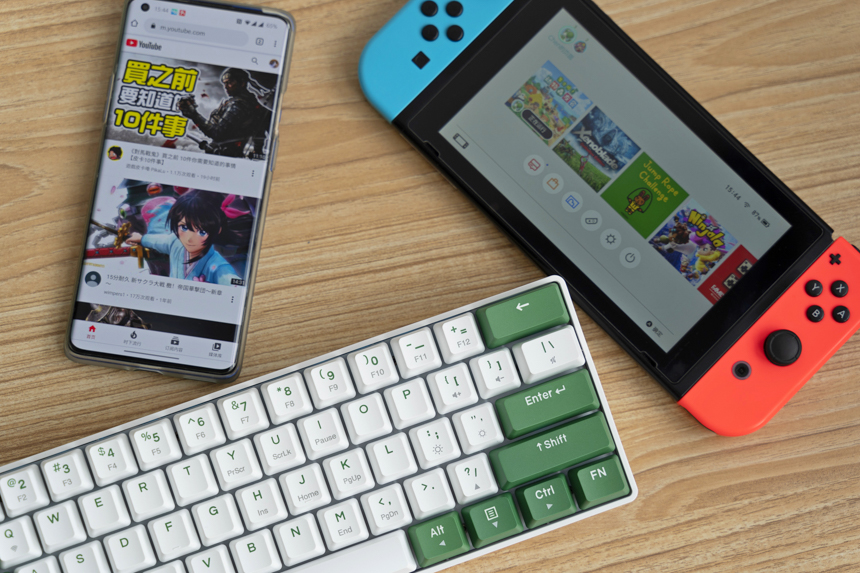
优势
键盘体积小巧,携带方便,绿白两色搭配,很有夏日清爽的感觉!
支持多设备连接,可蓝牙、有线双模连接。
续航优秀,能够保持长时间续航
磁吸脚架设计独特。
劣势
方向键设计的有些不太合理,需要一段适应时间


评论列表(已有 1条评论)
最新评论